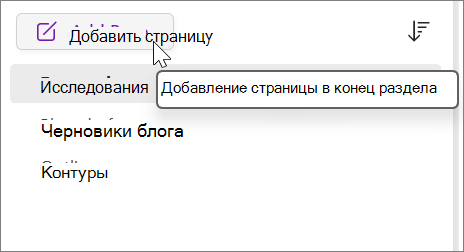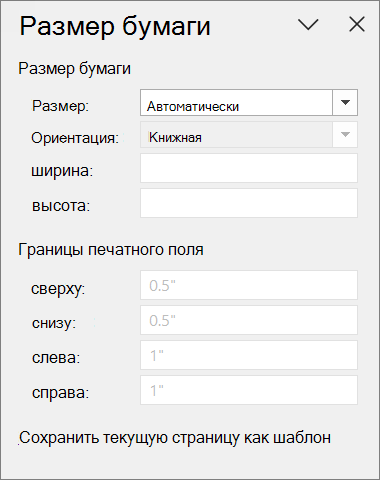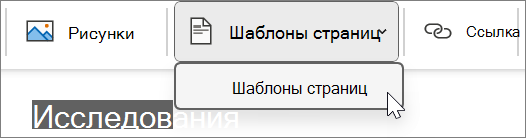Шаблон — это готовый макет, который можно применить к новой странице, чтобы добиться единообразного внешнего вида и сэкономить время. В OneNote есть несколько встроенных шаблонов, в том числе декоративные фоны страниц и списки дел. Вы можете создать собственный шаблон или настроить один из уже имеющихся.
Вы можете использовать шаблоны OneNote как есть, изменять их по своему усмотрению или создавать свои собственные.
Создание нового шаблона страницы
-
В списке страниц в правой части экрана выберите команду Добавить страницу. Или нажмите клавиши CTRL+N.
-
В меню ленты выберите Вид и выберите Размер бумаги.
-
В области задач Размер бумаги задайте размер бумаги и параметры границ печатного поля.
-
Добавьте в шаблон нужное содержимое. На каждой новой странице, которая создается с помощью шаблона, будет выводиться эта информация.
-
По завершении выберите Сохранить текущую страницу в качестве шаблона в нижней части области задач Размер бумаги .
-
В диалоговом окне Сохранить как шаблон присвойте шаблону имя и нажмите кнопку Сохранить.
Примечание: При применении шаблона к странице вы сможете выбрать шаблон из списка Мои шаблоны в области задач Шаблоны .
Настройка шаблона страницы
-
Выберите команды Вставка > Шаблоны страниц > Шаблоны страниц.
-
В области задач Шаблоны щелкните небольшие стрелки рядом с именами категорий, чтобы развернуть их.
-
Выберите имя шаблона, который вы хотите настроить.
Он будет применен к новой пустой странице.
-
Выберите на ленте команды Вид > Размер бумаги.
-
В области задач Размер бумаги задайте размер бумаги и параметры границ печатного поля.
-
Измените или удалите элементы страницы, а затем выберите команду Сохранить текущую страницу как шаблон в нижней части области задач Размер бумаги.
-
В диалоговом окне Сохранить как шаблон присвойте шаблону имя и нажмите кнопку Сохранить.
Примечание: При применении шаблона к странице вы сможете выбрать настраиваемый шаблон из списка Мои шаблоны в области задач Шаблоны .
Рекомендации по созданию шаблонов страниц
-
Включите направляющие (Вид > Направляющие), чтобы выровнять надписи, изображения и остальное содержимое в шаблоне. Перед сохранением шаблона выключите направляющие, если не хотите, чтобы они были частью шаблона.
-
Используйте стили абзацев (Главная > Стили) для форматирования текста и заголовков, чтобы оформление было единообразным.
-
Не используйте рисунок в качестве фонового изображения, если это не важно для оформления шаблона. Фоновые изображения влияют на размер файла и могут привести к преобразованию текста, размещенного поверх рисунка, в изображение при отправке страницы по электронной почте. Рассмотрите возможность размещения рисунков в верхней, нижней или стороне, а не за текстом.
-
Замещающий текст должен быть понятным, чтобы все, кто использует шаблон, знали, какие сведения требуется ввести вместо него. Например, текстовое поле, предназначенное для хранения названия компании, может называться "[Название компании]".
-
Проверьте расположение таблиц и рисунков и убедитесь, что их заголовки не сольются с текстом, который будет позднее введен. Текстовые поля расширяются, когда они заполняются содержимым, и страница может быстро загромождаться.
-
Выбирайте цвет шрифта, который при печати шаблона будет виден без цвета фона.
-
Располагайте текст и объекты в пределах границ печатного поля.